Les marques indésirables dues à la poussière, aux grains ou à d'autres bruits de fond dans vos vidéos peuvent être frustrantes à observer. Certaines de ces marques peuvent être ignorées. Cependant, d'autres sont suffisamment visibles pour nuire à l'aspect général de votre projet. Bien sûr, il peut y avoir des mesures préventives pour s'assurer que cela ne se produise pas, mais lorsque c'est déjà fait, c'est à la post production d'arranger les choses. Une vidéo soignée améliore la qualité globale de votre travail, qu'il s'agisse de commerce, de médias sociaux ou de tout autre travail de création de contenu en général, c'est une nécessité. Il n'y a pas lieu de s'inquiéter, car il existe des outils qui permettent de supprimer efficacement les marques sur les vidéos. Ces outils possèdent des capacités de montage avancées pour vous aider à créer du contenu sans aucune imperfection en un rien de temps. Découvrez leurs capacités, leurs fonctionnalités et, en prime, un guide sur la façon de les utiliser pour enlever les marques.
Dans cet article
Partie 1. Pourquoi des vidéos propres sont-elles importantes ?
Les marques dans les vidéos peuvent provenir de diverses sources. Dans certains cas, cela peut arriver pendant la phase de tournage. On citera par exemple la saleté de l'objectif et les facteurs environnementaux tels que la poussière, les feuilles, les insectes ou d'autres éléments extérieurs qui ont pu être capturés lors de la prise de la vidéo. Certaines de ces marques peuvent être évitées, tandis que d'autres sont inévitables. C'est pourquoi il est important de savoir quoi faire après le tournage pour pouvoir remédier à la situation.
Voici quelques raisons pour lesquelles il vaut la peine de >supprimer les imperfections de la vidéo>:
- Créer une apparence professionnelle : Une vidéo propre, moins chargée visuellement, montre un contenu bien peaufiné, élégant, réalisé par des experts, et donc crédible.
- Améliorer l'expérience du spectateur : Il y a moins de distractions pour vos spectateurs, leur permettant de se concentrer sur le sujet que vous souhaitez mettre en avant dans votre vidéo.
- Améliorer l'image de marque : En général, l'apparence de votre vidéo définit le ton que vous souhaitez établir avec votre marque et l'image que vous voulez que vos clients associent à celle-ci.
Partie 2. Supprimer les marques d'une vidéo avec Filmora [Pour les débutants et les professionnels]
Si vous recherchez un éditeur avec des fonctionnalités avancées mais doté d'une interface facile à utiliser et à comprendre, ne cherchez pas plus loin que Wondershare Filmora. C'est le meilleur logiciel de montage adapté aussi bien aux débutants qu'aux professionnels. Il est rare de trouver un outil qui s'adresse à la fois aux experts et qui offre des résultats de haute qualité. Voici d'autres raisons pour lesquelles il devrait figurer en tête de votre liste :
- Interface facile à utiliser : La courbe d'apprentissage est plus courte que celle d'autres logiciels d'édition aussi avancés. La conception intuitive de la plate-forme vous offre une expérience d'édition pratique.
- Compatibilité avec de multiples supports, tels que les ordinateurs (Windows et Mac), les tablettes et les téléphones portables. Cela vous offre la flexibilité nécessaire pour vos projets.
- Outils de montage avancés pour les besoins vidéo et audio, y compris des outils d'intelligence artificielle pour augmenter votre productivité.
- Des ressources variées d'effets vidéo, de filtres, de médias libres de droits, de graphiques, de stickers, de pistes audio et plus encore pour stimuler votre créativité.
Pour la suppression des imperfections dans la vidéo, Filmora propose un outil Suppression d'objets IA qui peut instantanément retirer les objets indésirables de votre vidéo. Pour le voir en action, voici un guide détaillé ci-dessous :
Étape 1. Rendez-vous sur le site de Filmora et cliquez sur le bouton ‘Commencer gratuitement’ pour télécharger le fichier d'installation. Suivez les étapes fournies dans l'onglet nouvellement ouvert pour installer avec succès le logiciel sur votre bureau.

Étape 2. Ouvrez votre logiciel Filmora et allez dans "Nouveau projet’.
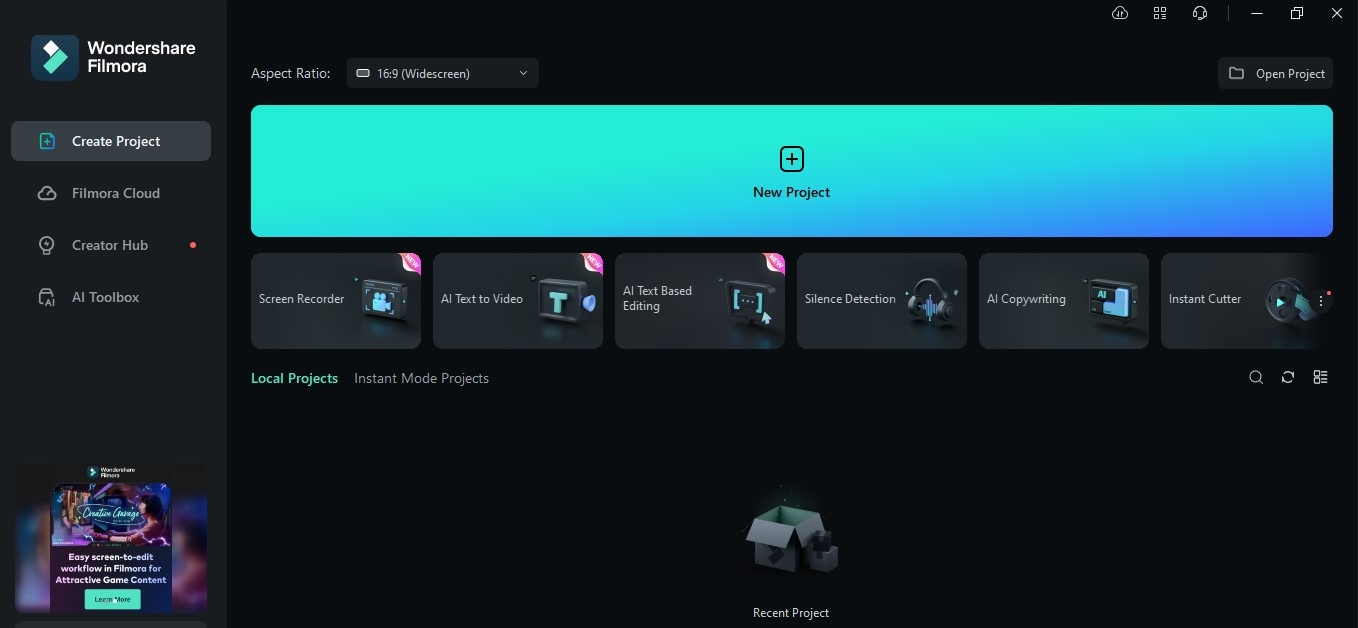
Étape 3. Importez le fichier que vous souhaitez éditer en cliquant sur le bouton ‘Importer’ puis choisissez votre fichier. Faites glisser le fichier sur votre ligne de temps pour commencer à travailler.
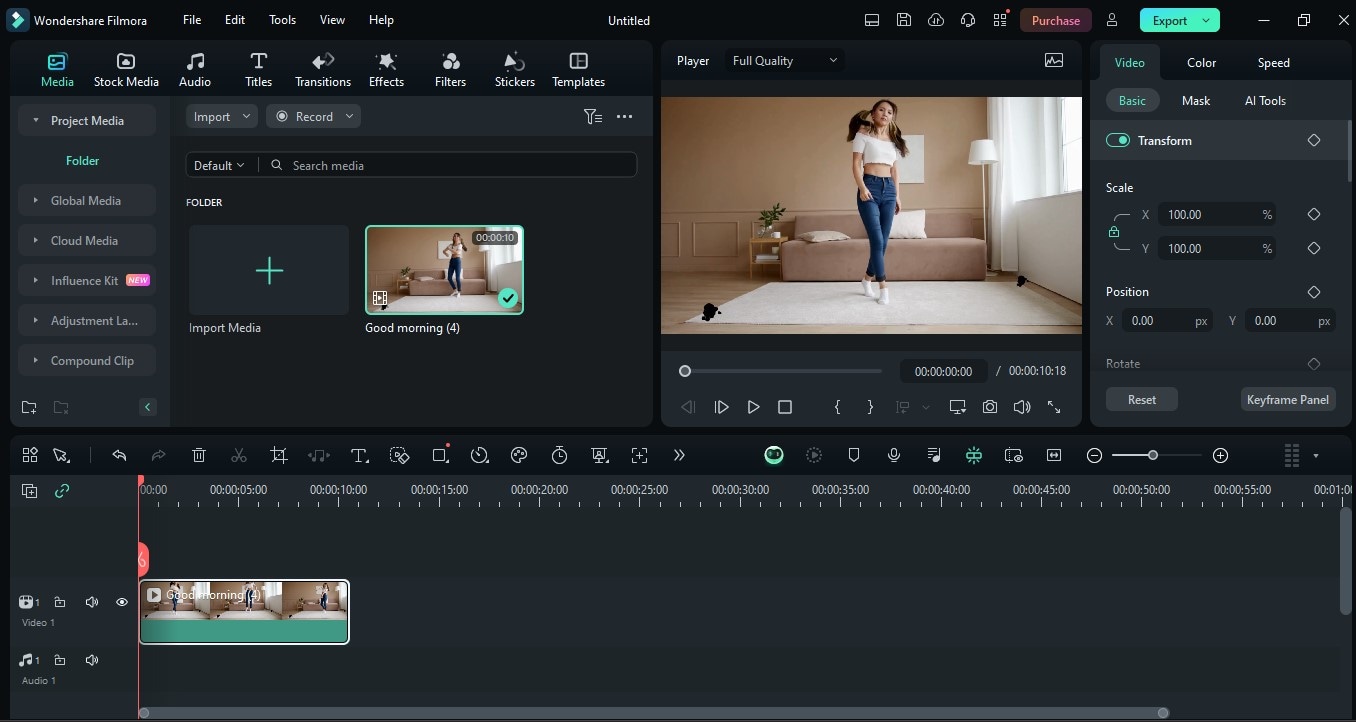
Étape 4. Trouvez et cliquez sur l'icône ‘Suppression d'objets par l'IA’ dans votre barre d'outils. Cela ouvrira la fenêtre ‘Suppression d'objets par l'IA’.
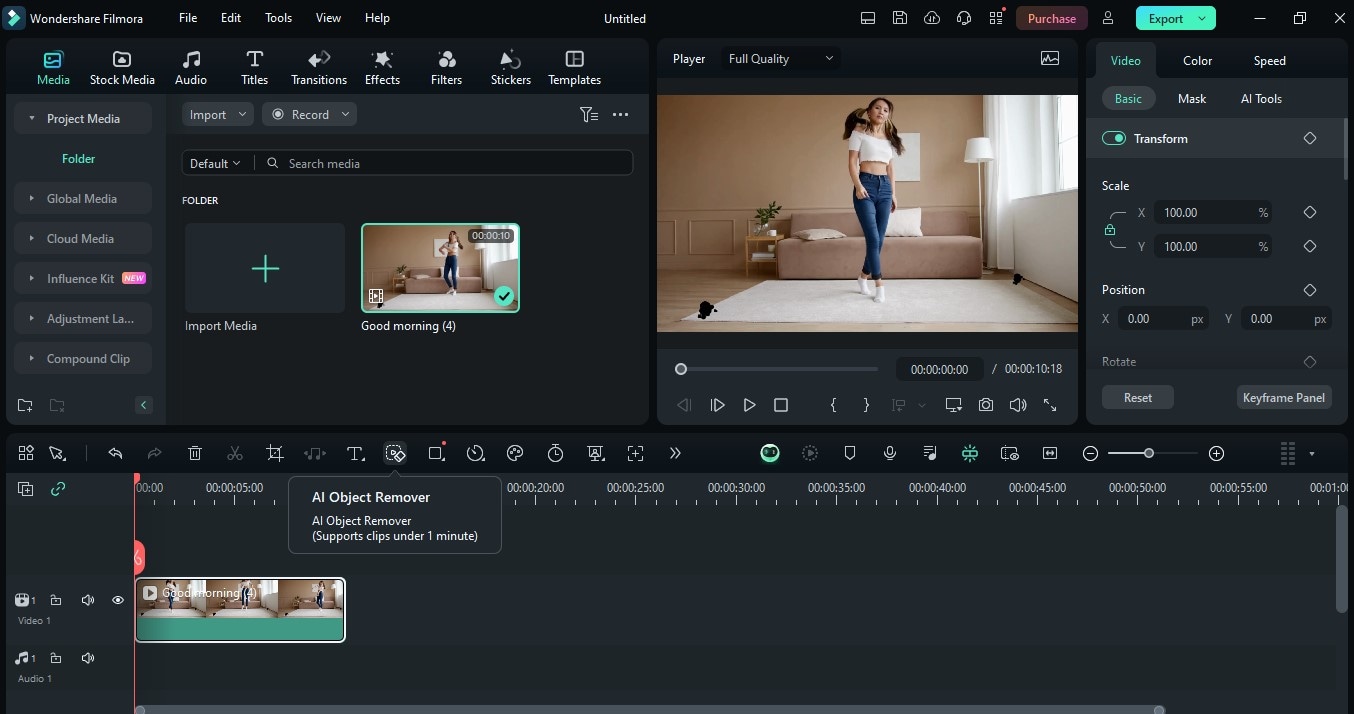
Remarque : Si cet outil n'est pas encore dans votre barre d'outils, allez dans ‘Barre d'outils personnalisée’ sur le côté gauche de l'écran. Trouvez l'outil ‘Suppression d'objets par l'IA’ et faites-le glisser dans le menu de la barre d'outils. Cliquez sur "Sauver" pour appliquer les modifications. Retournez à la ligne de temps et suivez l'étape 3.
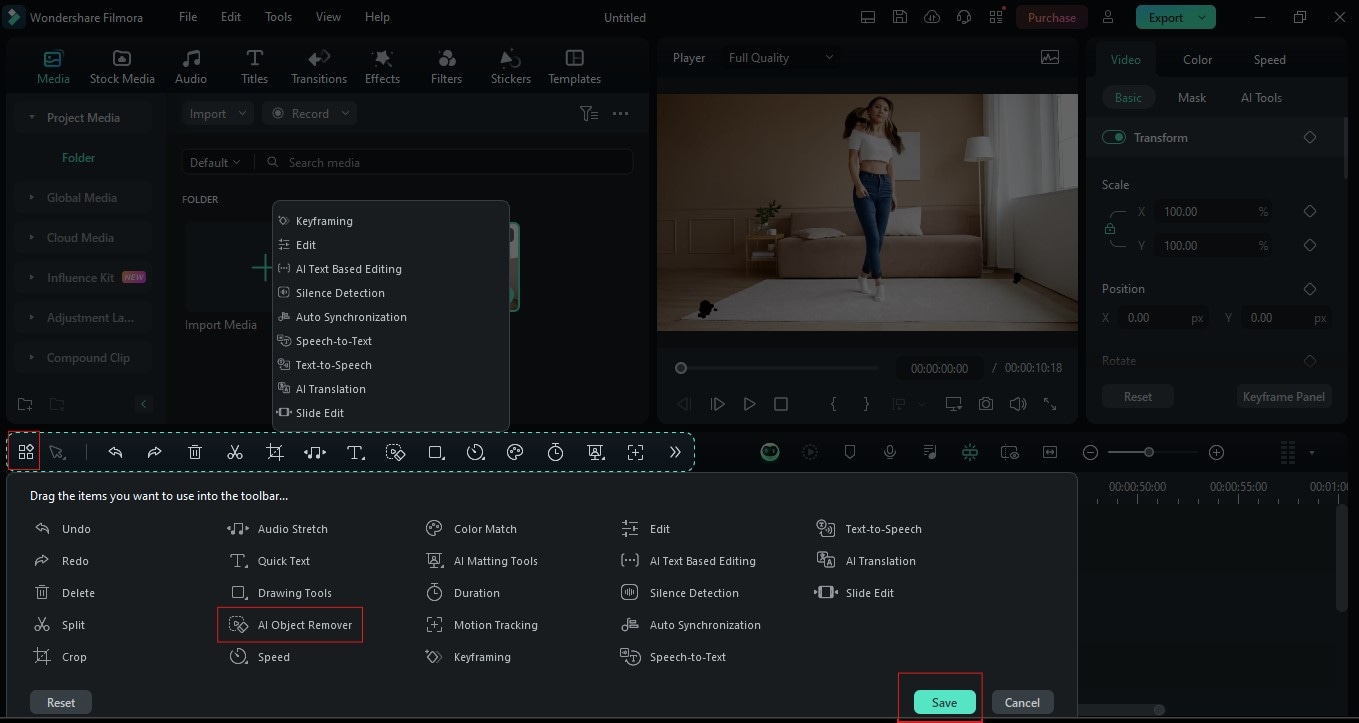
Étape 5. Dans la fenêtre ‘Suppression d'objets par l'IA, sélectionnez les zones que vous souhaitez enlever en utilisant l'outil ‘Brosse intelligente’. Vous pouvez également ajuster la taille du pinceau selon votre préférence. Une fois votre sélection terminée, cliquez sur le bouton ‘Supprimer’ et laissez l'outil faire le reste du travail.
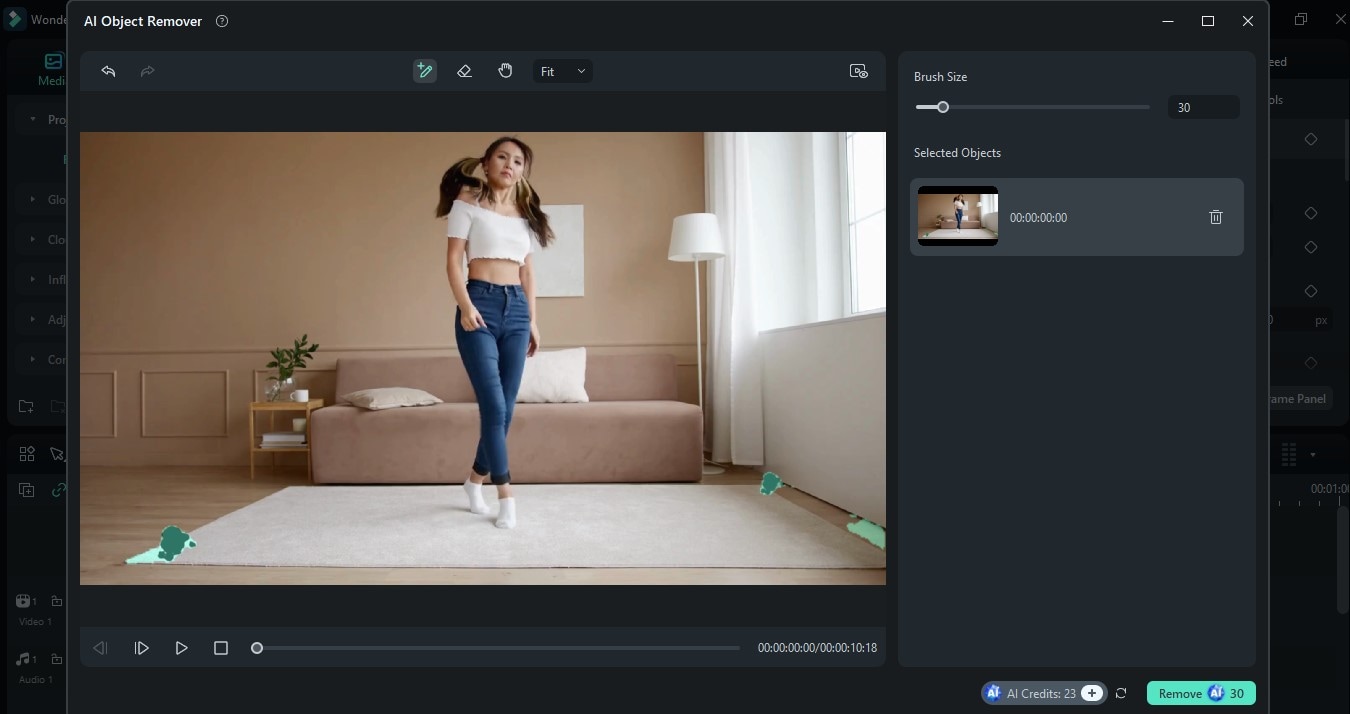
Optionnel : Vous pouvez continuer à utiliser d'autres outils de montage dans Filmora et explorer différentes techniques. Rendez-vous dans ‘Effets’ ou ‘Filtres’ pour trouver des transitions et des éléments uniques que vous pouvez ajouter à votre vidéo. Une fois vos modifications terminées, allez dans ‘Exporter’, sélectionnez vos paramètres de sortie préférés, puis cliquez sur le bouton ‘Exporter’ pour sauvegarder votre projet.
Partie 3. Supprimer les marques d'une vidéo dans Adobe Premiere Pro [Pour les professionnels]
En matière de montage vidéo, la plupart des professionnels jurent par Adobe Premiere Pro comme l'un de leurs outils les plus fiables. Non seulement il dispose d'une plateforme puissante, mais il offre également une gamme d'outils sophistiqués pour répondre entièrement à vos besoins en montage. Bien qu'il y ait de nombreux avantages à utiliser Premiere Pro, voici quelques-uns des principaux :
- Plateforme conviviale et personnalisable : Elle dispose d'une interface conçue de manière fluide, facilitant la transition d'un outil à un autre. Vous pouvez également personnaliser votre affichage, masquer une barre d'outils, ou activer d'autres outils que vous utilisez principalement et que vous préférez avoir à portée de main.
- Des outils de montage riches pour des techniques avancées, incluant la correction des couleurs, le montage audio, et des effets vidéo impressionnants.
- Intégration fluide et pratique avec d'autres applications Adobe comme After Effects
Il est également facile de supprimer la poussière d'une vidéo ou d'autres éléments dans Premiere Pro en suivant les étapes ci-dessous :
Étape 1. Ouvrez votre logiciel Premiere Pro et cliquez sur ‘Nouveau projet’.
Étape 2. Double-cliquez sur le panneau ‘Importer les médias pour commencer’ pour importer la vidéo que vous souhaitez éditer. Ensuite, faites-la glisser sur la ligne de temps pour commencer à éditer.
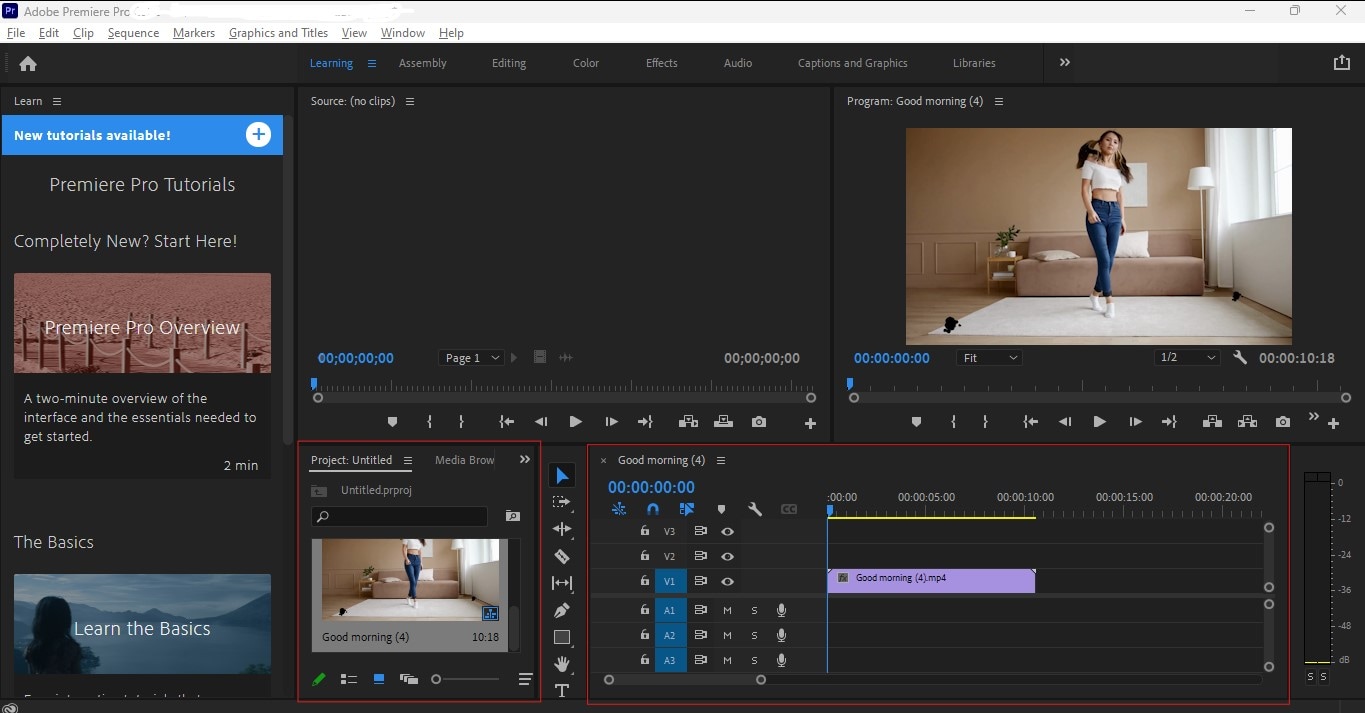
Étape 3. Rendez-vous dans Effets’ et cherchez l'effet ‘Poussière et rayures’. Faites glisser cet effet et placez-le sur la vidéo dans votre ligne de temps.
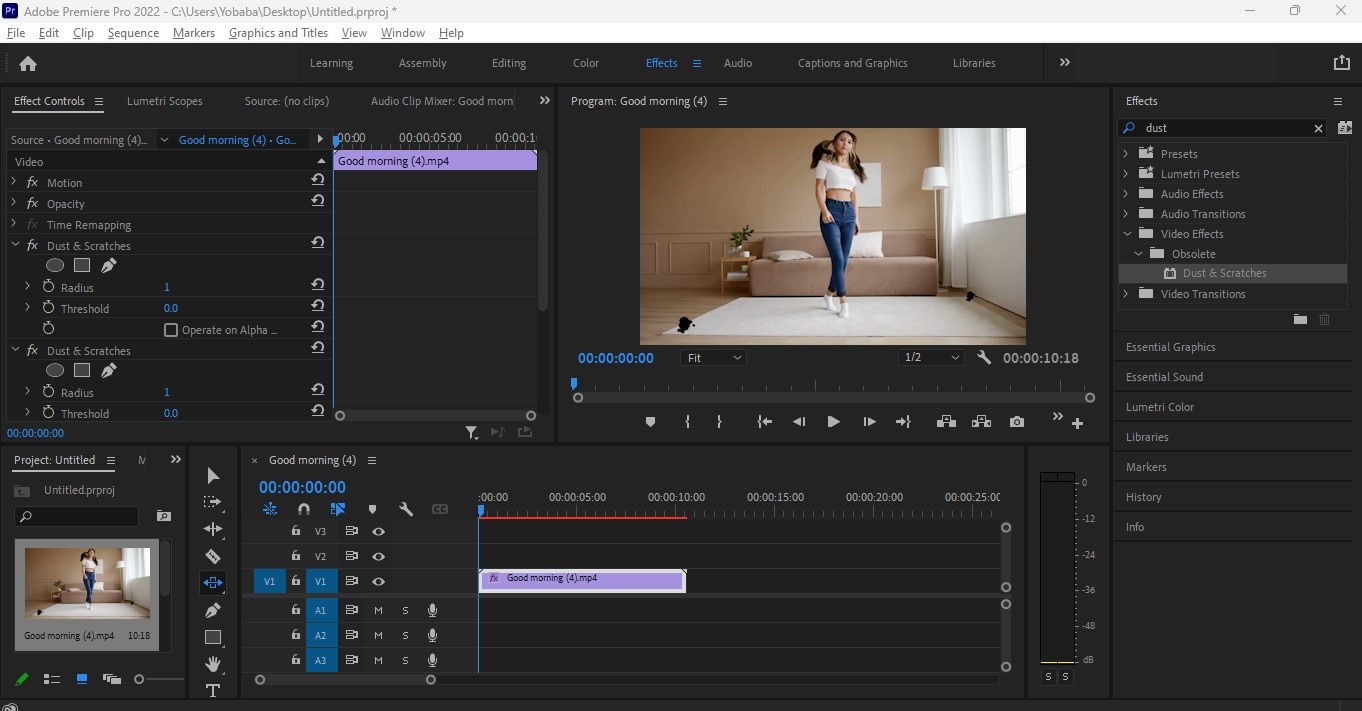
Étape 4. Dans le panneau ‘Contrôle des effets’, allez dans ‘Poussière et rayures’, puis cliquez sur l'outil ‘Créer un masque elliptique’. Sélectionnez la zone que vous souhaitez enlever dans la vidéo et ajustez la taille de votre masque. Allez dans ‘Rayon’ pour ajuster le masque et adoucissez-le avec le ‘Flou du masque’. Ajustez ces deux paramètres selon votre préférence jusqu'à ce que la marque soit supprimée."
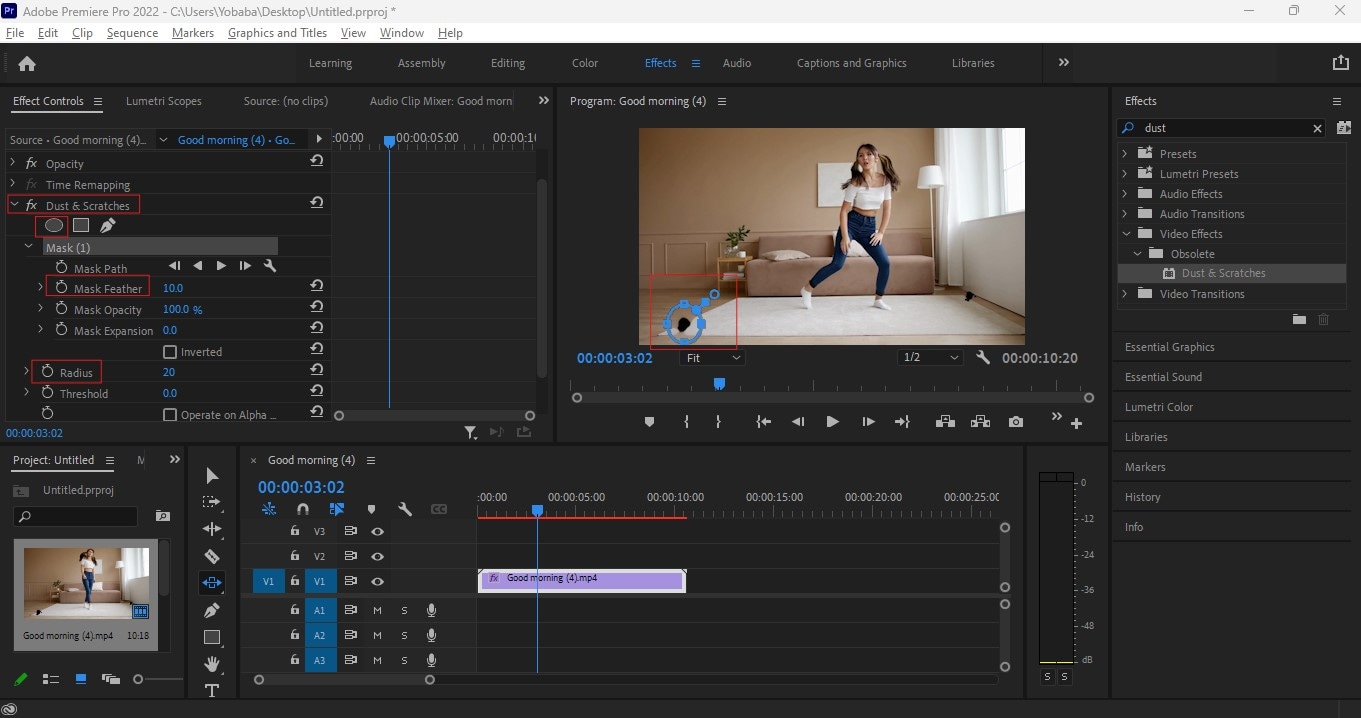
Vous pouvez enregistrer votre fichier en tant que projet si vous souhaitez y travailler plus tard. Vous pouvez également sauvegarder la vidéo en allant dans ‘Fichier’ puis ‘Exporter’.
Partie 4. Astuces pour éviter les marques dans vos prochaines vidéos
Bien que ces outils puissent efficacement supprimer les marques d'une vidéo, ils peuvent encore vous coûter du temps et des efforts supplémentaires en post-production. Réduire la possibilité d'avoir des imperfections dans votre contenu avant la phase de montage est un moyen efficace d'assurer une vidéo sans tache. Voici quelques astuces pour y parvenir :
- Effectuez une préparation et un nettoyage minutieux de votre environnement de tournage pour minimiser les risques de poussière et d'autres marques indésirables.
- Effectuez des contrôles et une maintenance réguliers sur votre équipement, tels que :
- Nettoyer vos objectifs et capteurs
- Avoir un sac étanche pour éviter les situations où la pluie, le brouillard ou l'humidité sont présents
- Ranger son matériel dans un endroit prévu à cet effet
- Utiliser des produits de nettoyage appropriés ou demander l'aide d'un professionnel
Conclusion
Une vidéo propre et sans défaut offre plusieurs avantages, dont un aspect professionnel et une réduction des distractions pour vos spectateurs.. Pour y parvenir de manière proactive, vous pouvez effectuer un entretien régulier de votre équipement et contrôler votre environnement de tournage. Dans les cas où il est inévitable et nécessaire de supprimer la poussière d'une vidéo ou d'autres éléments indésirables, vous pouvez utiliser Filmora ou Adobe pour effectuer le travail. Bien qu'Adobe soit un outil de premier plan utilisé par la plupart des professionnels, Filmora propose également une large gamme d'outils de montage complets pour rendre votre vidéo sans défaut. Avec Filmora, que vous soyez débutant ou professionnel, vous pouvez obtenir des résultats de haute qualité. Explorez le reste de la suite de montage de Filmora et laissez libre cours à votre créativité !



 Sécurité 100 % vérifiée | Aucun abonnement requis | Aucun logiciel malveillant
Sécurité 100 % vérifiée | Aucun abonnement requis | Aucun logiciel malveillant

